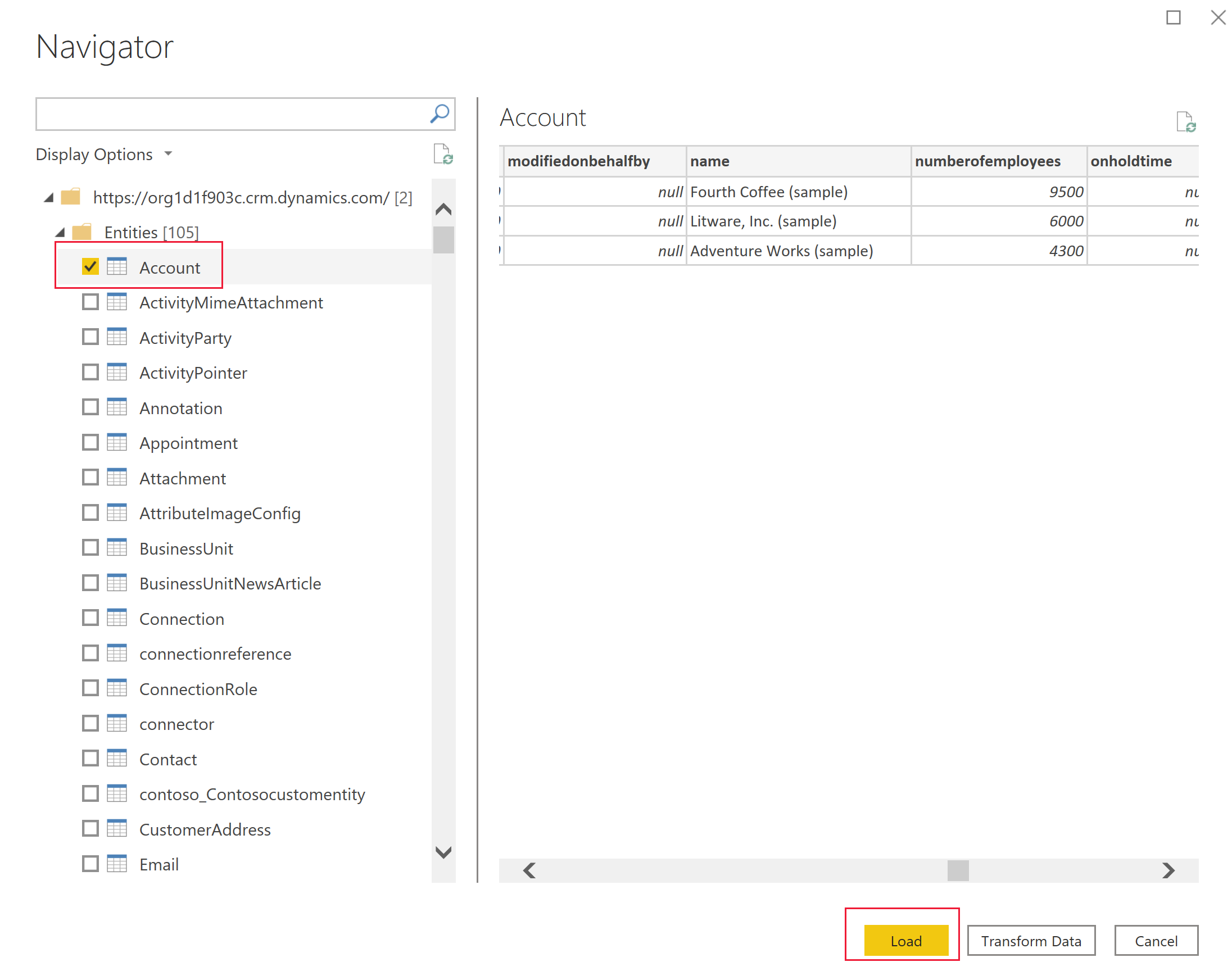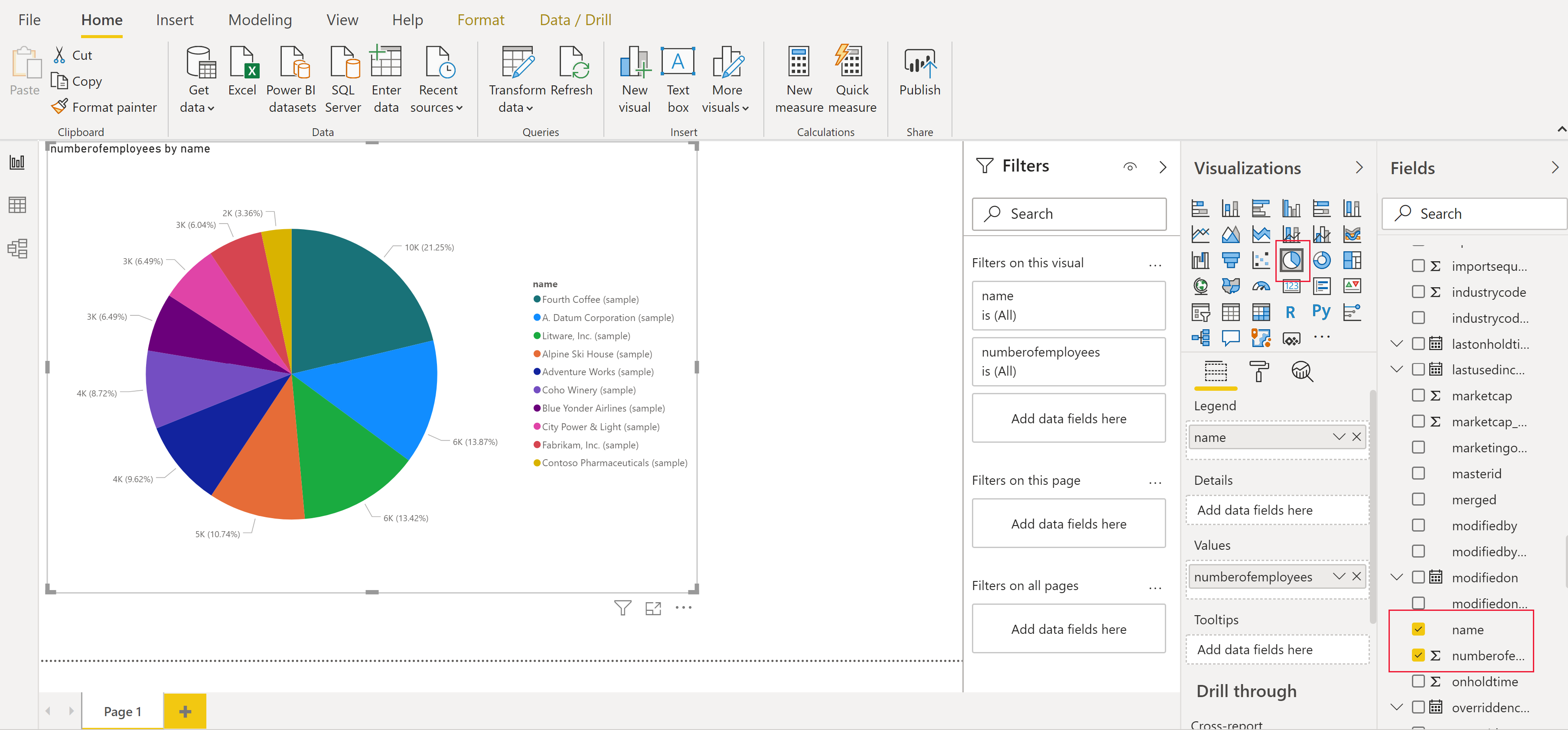Crear un informe del Power BI utilitzant dades del Dataverse
El Microsoft Dataverse us permet connectar directament a les dades mitjançant el Power BI Desktop per crear informes i publicar-los al Power BI. Des del Power BI, els informes es poden utilitzar als escriptoris digitals, compartir amb altres usuaris i consultar-se en diferents plataformes a les aplicacions mòbils del Power BI.
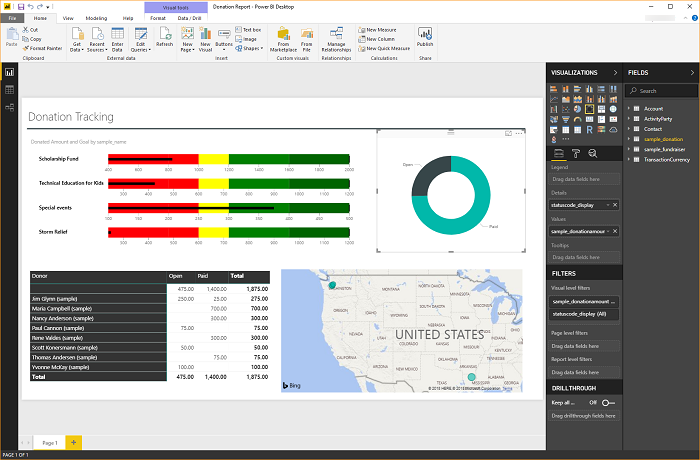
Requisits previs
Per utilitzar el Power BI amb el Dataverse, necessitareu els elements següents:
- Baixeu i instal·leu el Power BI Desktop, que és una aplicació gratuïta que s'executa a l'ordinador local. Podeu baixar el Power BI Desktop aquí.
- A l'entorn del Power Platform amb els privilegis següents:
- Per accedir a les dades d'una taula, heu de tenir privilegis de lectura per a la taula.
- Per modificar una taula a make.powerapps.com, heu de tenir una funció de seguretat per als privilegis de creador, com ara personalitzador del sistema o creador d'entorn.
- Heu de tenir la llicència del Power BI adequada per crear i compartir informes del Power BI.
- Per utilitzar el connector del Dataverse, cal habilitar el paràmetre Habilita l'extrem de TDS a l'entorn. Més informació: Administrar la configuració de les característiques
Nota
La majoria dels servidors intermediaris no gestionen les dades del protocol Tabular Data Stream (TDS) utilitzades pel connector del Dataverse per el Power BI.
Connexió al Dataverse mitjançant un connector
Obriu el Power BI Desktop. Seleccioneu Fitxer > Obtén les dades > Power Platform.
Seleccioneu el connector Dataverse i, a continuació, seleccioneu Connecta.
A la llista d'entorns, expandiu l'entorn que voleu, seleccioneu les taules que voleu i, a continuació, seleccioneu Carrega.
Seleccioneu una de les opcions de mode de Connectivitat de dades següents:
- Importació: es recomana importar les dades al Power BI sempre que sigui possible. Amb aquest mode, les dades es desen a la memòria cau del servei del Power BI i s'importen en un interval planificat.
- DirectQuery: connecta directament amb les dades del Dataverse. Utilitzeu aquest mode per a la recuperació de dades en temps real. Aquest mode també pot aplicar més rigorosament el model de seguretat del Dataverse. Més informació: Orientació sobre el model de DirectQuery al Power BI Desktop.
Seleccioneu D'acord. Pot ser que se us demani que inicieu la sessió amb les mateixes credencials que utilitzeu per connectar-vos al Power Apps i el Dataverse. Seleccioneu Connecta.
Important
Per utilitzar el connector del Dataverse, els ports TCP 1433 i/o 5558 han d'estar oberts per connectar-vos. Si només el port 5558 està habilitat, heu d'annexar aquest número de port a l'adreça URL de l'entorn, com ara yourenvironmentid.crm.dynamics.com:5558.
Creació d'informes amb taules del Dataverse
Després de carregar les taules amb un connector, podeu començar a generar informes o repetir els passos anterior per afegir altres taules. Per exemple, a la subfinestra Columnes, seleccioneu la columna nom i, a continuació, seleccioneu la columna numberofemployees. A la subfinestra Visualitzacions, seleccioneu Gràfic circular. Això afegeix una visualització nova al llenç de l'informe.
Tipus de columnes especials
Columnes d'elecció
Les columnes d'opció s'utilitzen a les taules per proporcionar una llista desplegable d'elements a un usuari perquè realitzi una sola selecció a les aplicacions i fluxos. Quan s'utilitzen les columnes d'opcions de connector del Dataverse, els camps es presenten com a dues columnes per mostrar tant el valor únic com el valor de l'element de visualització.
Per exemple, si teniu una columna d'opció a la taula anomenada approvalstatus, veureu dues columnes al Power BI:
approvalstatus: es mostrarà un valor enter únic per a cada element que trieu.approvalstatuspot ajudar quan apliqueu filtres per tal que els filtres no estiguin afectats quan feu canvis futurs al nom de visualització.approvalstatusname: mostrarà el nom descriptiu de la visualització de l'element i s'utilitza generalment en presentar l'opció en una taula o un gràfic.approvalstatusapprovalstatusname1 Enviats 2 En revisió 3 Aprovada 4 S'ha rebutjat
Columnes d'impacte del rendiment i de nom d'opcions
Quan es recupera el nom de l'etiqueta d'una columna d'opció, el Dataverse fa que s'uneixi la taula interna de mapa de cadena (en la qual s'emmagatzemen les etiquetes traduïdes). S'executa per a cada columna d'etiqueta o nom. Tingueu en compte que aquesta adhesió i fer filtres per a la columna del nom de l'etiqueta, en lloc de a la columna de valor, pot afectar significativament el rendiment de la consulta d'informe.
Columnes d'opció
Les opcions són semblants a les columnes d'opció amb la diferència que els usuaris poden seleccionar diversos elements de la llista. Actualment, les opcions no són totalment compatibles amb el connector del Dataverse. Quan utilitzeu el connector del Dataverse amb columnes d'opcions, només es reben els valors enters, que estan separats per comes. Les columnes del nom de l'etiqueta de l'element no es retornen. Per obtenir més informació sobre els tipus de dades no compatibles del Dataverse amb el connector del Dataverse, vegeu Operacions admeses i tipus de dades.
Cerques
Les columnes de cerca utilitzen una relació de diversos a un (N:1) entre la taula amb què treballeu i el tipus de fila de destinació definit per a la cerca. Les cerques es presenten al Power BI Desktop en forma de dues columnes, un identificador de cerca i un nom d'identificador de cerca.
Navegar per les relacions
Les relacions al Dataverse us exigiran crear una relació al Power BI Desktop entre les dues taules amb una columna GUID, que és un identificador únic generat pel sistema que garanteix que les relacions es creïn per generar files en què l'ambigüitat o la publicació puguin existir amb altres columnes. Podeu trobar més informació sobre la gestió de les relacions al Power BI Desktop aquí.
Mentre que algunes relacions es poden crear automàticament, encara podeu revisar i garantir que les relacions correctes s'estableixen quan es crea l'informe:
- La columna de cerca a la taula contindrà el GUID de la fila a la taula relacionada.
- La taula relacionada tindrà una columna amb el format "[tableName]ID" que conté el GUID, com ara
AccountidoMyCustomtableid - Amb la característica d'administració de relacions del Power BI Desktop, podeu crear una nova relació entre la columna de cerca i la columna d'identificador de la taula relacionada.
Trobeu l'URL de l'entorn
Obriu Power Apps, seleccioneu l'entorn amb el qual us connectareu, seleccioneu Configuració a la cantonada superior dreta i, a continuació, seleccioneu Detalls de la sessió.
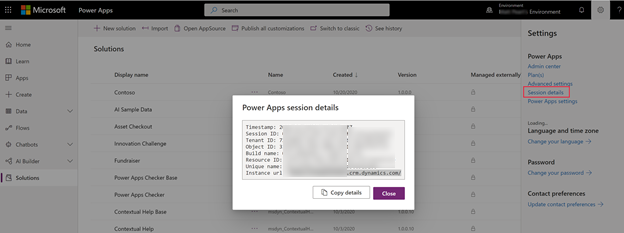
Al quadre de diàleg Detalls de la sessió del Power Apps, seleccioneu Copia els detalls.
Enganxeu els detalls de la sessió en algun lloc, com ara el Bloc de notes, per tal que només pugueu copiar l'Adreça URL d'instància. L'adreça URL d'instància és l'adreça URL única de l'entorn. L'adreça URL tindrà el format:
https://yourenvironmentid.crm.dynamics.com/. Guardeu-la de manera que la tingueu a mà per poder recuperar-la en crear informes del Power BI.
Solució de problemes
Missatge d'error: la mida dels registres retornats no pot superar els 83886080
Aquest error pot produir-se amb el connector del Dataverse quan s'executa o es dissenya un informe amb un conjunt de resultats superior a 80 MB. TDS té un límit de mida de resultats de 80 MB.
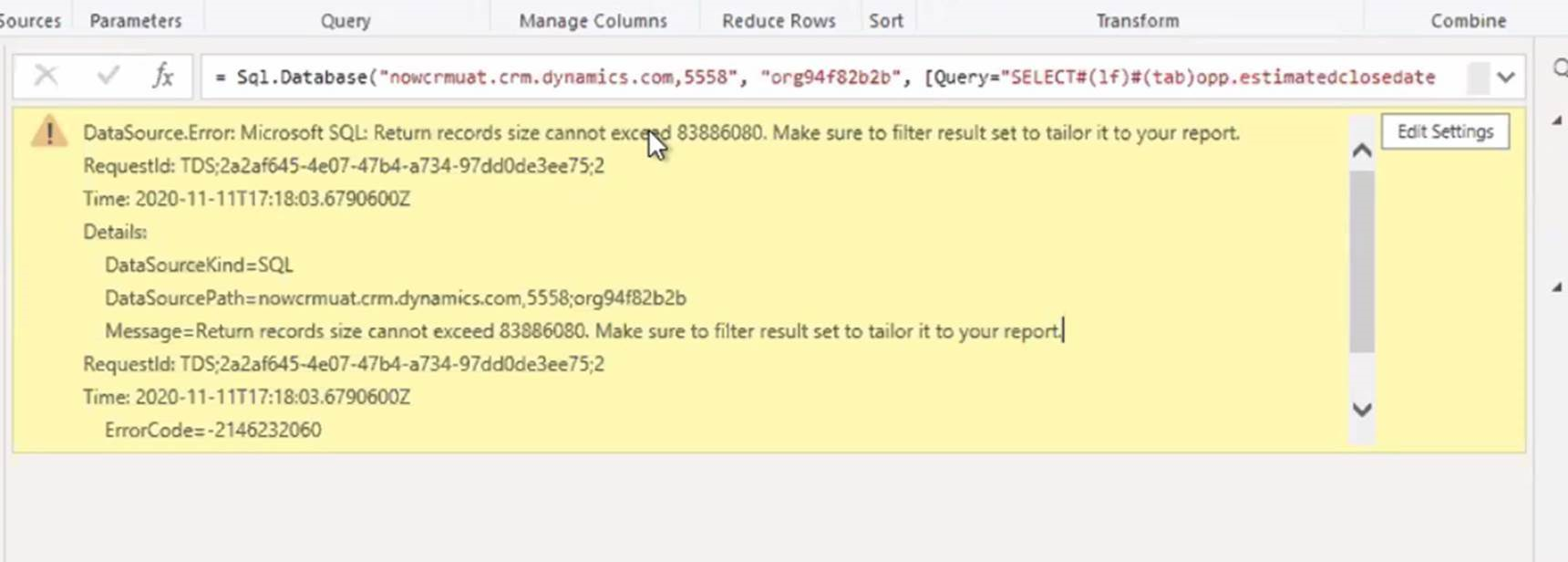 Per ometre aquest límit, optimitzeu els filtres d'addició de consultes i el deixament de columnes per tal que la consulta torni menys dades.
Per ometre aquest límit, optimitzeu els filtres d'addició de consultes i el deixament de columnes per tal que la consulta torni menys dades.
Solució alternativa per a un nombre molt gran de consultes o columnes d'opcions
Si el missatge d'error es produeix al Power BI quan intenteu connectar-vos a una taula amb un nombre molt gran de consultes o columnes d'opció, la solució alternativa manual següent us pot permetre connectar-vos a la taula. És possible que la taula de comptes, contactes i oportunitats experimenti problema quan es personalitzen extensament amb consultes addicionals o columnes d'opció.
Connecteu-vos manualment a la taula d'un informe del Power BI:
A Power BI Desktop amb l'informe carregat, seleccioneu Transforma les dades per carregar el Power Query.
Seleccioneu Origen nou > Nova consulta.
Assigneu un nom a la consulta.
Seleccioneu Editor avançat a la pestanya Inici del Power BI Desktop.
Substituïu el text de la consulta amb el text de la consulta següent.
let Source = CommonDataService.Database("<myenvironment.crmX>.dynamics.com"), dbo_contact = Source{[Schema="dbo",Item="contact"]}[Data], #"selectedcolumns" = Table.SelectColumns(dbo_contact,{"fullname", "emailaddress1"}) in #"selectedcolumns"Substituïu myenvironment.crmX al text de consulta amb el valor del domini de l'entorn, com ara contoso.crm4.
Seleccioneu Fet.
Seleccioneu Trieu les columnes per afegir les columnes necessàries addicionals.
Seleccioneu Tanca i aplica per desar els canvis del model.
Quan se us demani, seleccioneu Consulta directa per a la consulta nova.
Ara, la consulta es pot utilitzar a l'informe.
Missatge d'error: No es pot connectar (proveïdor Proveïdor de canalitzacions amb mom, error: 40 - No s'ha pogut obrir una connexió al servidor SQL)
Quan es produeix aquest missatge d'error, el connector no pot connectar-se a l'extrem TDS. Això es pot produir quan l'adreça URL que s'utilitza amb el connector inclou https:// i/o el final /.
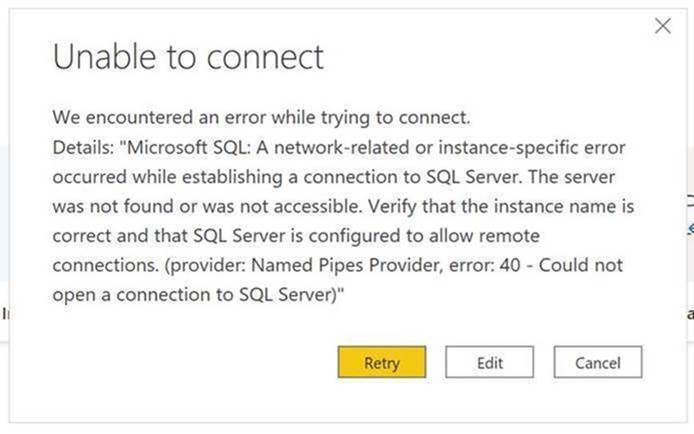 Suprimiu les parts de https:// i l'acabament de barra inclinada per tal que l'adreça URL tingui la forma orgname.crm.dynamics.com.
Suprimiu les parts de https:// i l'acabament de barra inclinada per tal que l'adreça URL tingui la forma orgname.crm.dynamics.com.
Solució de problemes de connexió
Per obtenir informació sobre la solució de problemes de connexió quan utilitzeu l'extrem TDS, vegeu Solució de problemes de connexió.
Consulteu també
Utilitzar models compostos al Power BI Desktop
Veure les dades de taules del Dataverse for Teams al Power BI Desktop
Nota
Ens podeu dir quines són les vostres preferències d'idioma per a la documentació? Responeu una breu enquesta. (tingueu en compte que l'idioma de l'enquesta és l'anglès)
Trigareu uns set minuts a completar l'enquesta. No es recopilen dades personals (declaració de privadesa).
Comentaris
Properament: al llarg del 2024 eliminarem gradualment GitHub Issues com a mecanisme de retroalimentació del contingut i el substituirem per un nou sistema de retroalimentació. Per obtenir més informació, consulteu: https://aka.ms/ContentUserFeedback.
Envieu i consulteu els comentaris de